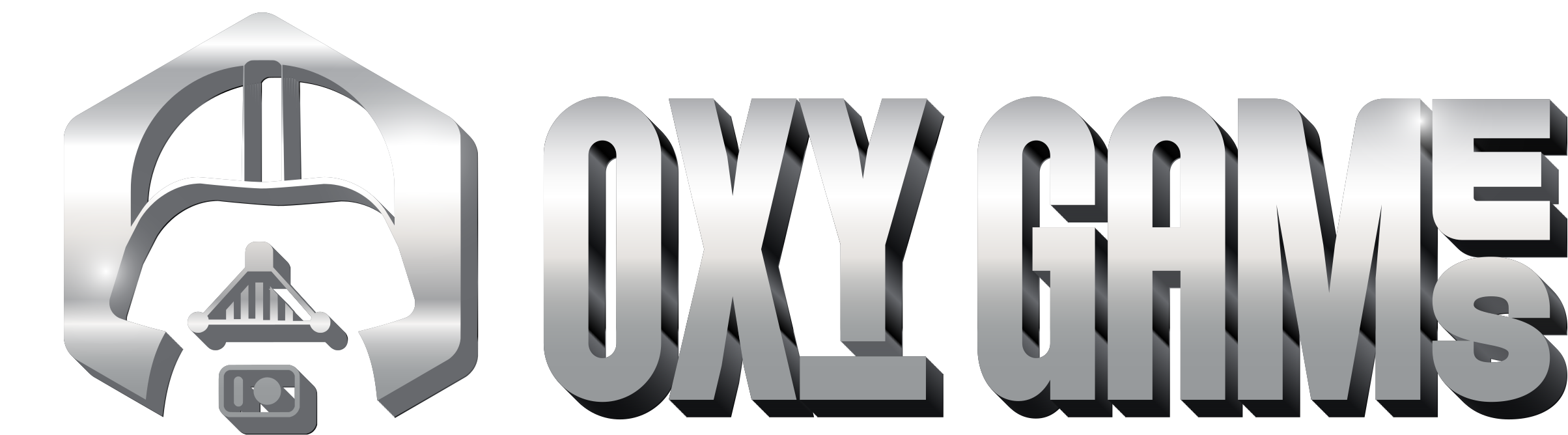Modpacks installeren in je Minecraft server (panel.oxy.games)
Met modpacks geef je jouw Minecraft server een unieke gameplay-ervaring. Dankzij het controlepaneel van OXY.Games installeer je ze met slechts enkele klikken!
Stap 1 – Wat is een modpack?
Een modpack is een verzameling van tientallen tot honderden mods, die samen een vooraf ingestelde spelervaring vormen. Denk aan quests, nieuwe werelden, extra monsters, magie, technologie en meer.
Elke modpack is bedoeld voor een specifieke Minecraft versie en mod loader, zoals:
- Forge
- Fabric
- NeoForge
☝️ Sommige modpacks bestaan in meerdere versies. Zorg dat je de juiste combinatie hebt ingesteld!
???? Bekijk hier hoe je de versie van je server wijzigt
Stap 2 – Open het Modpacks-menu
Navigeer via het linker menu naar More → Modpacks
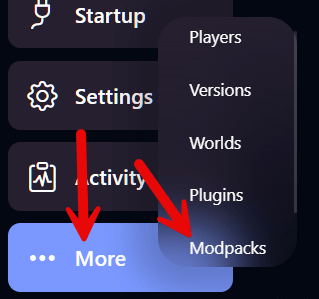
Stap 3 – Kies een provider
Je kan kiezen uit verschillende platforms zoals:
- CurseForge – de grootste en bekendste
- Modrinth – open source alternatief
- ATLauncher, Technic – klassieke modpack launchers
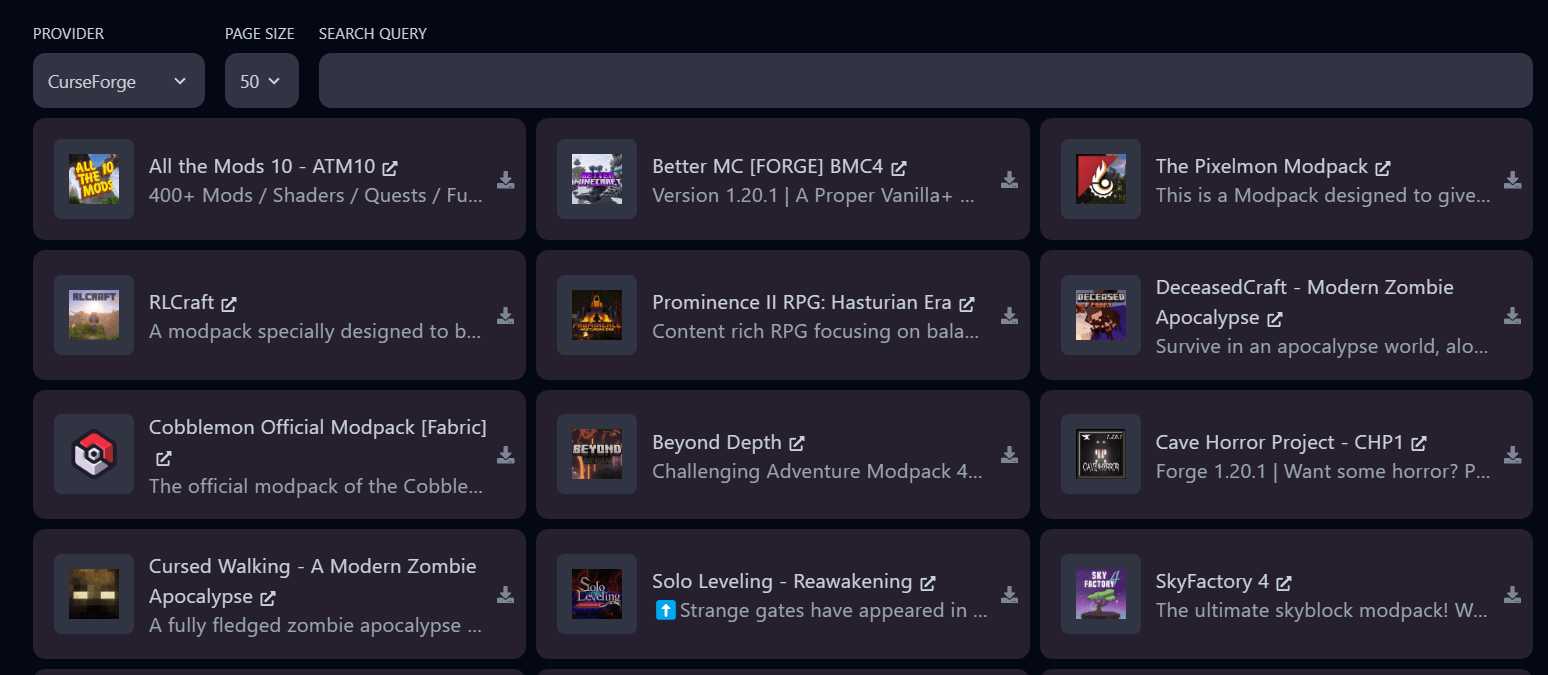
Stap 4 – Zoek en selecteer een modpack
In dit voorbeeld installeren we Better MC [NEOFORGE]. Zoek de modpack via het zoekveld en klik op het downloadicoon.
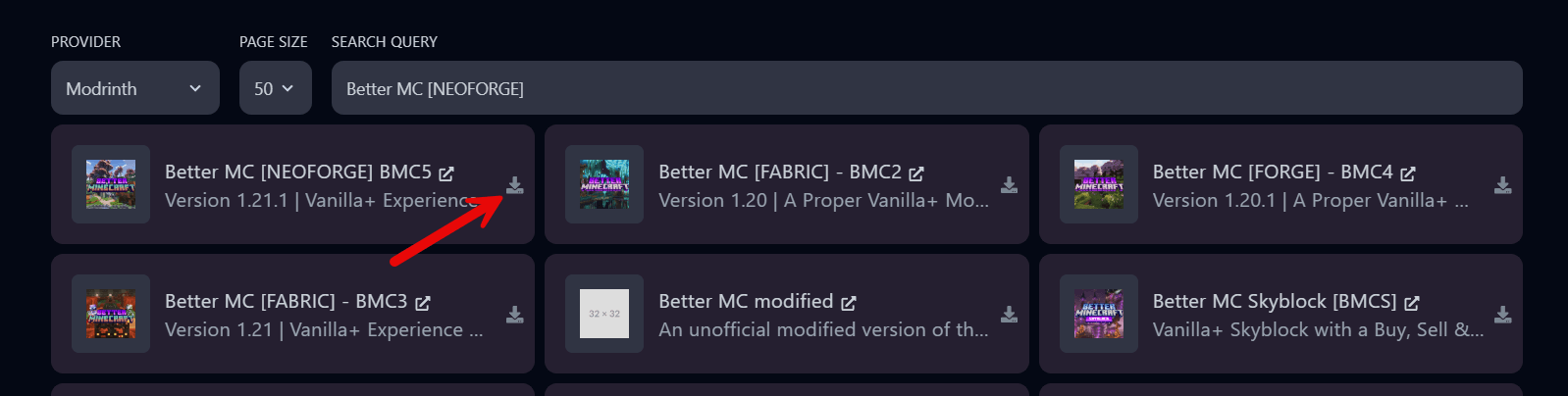
Stap 5 – Kies versie en eventueel: verwijder serverbestanden
Kies de gewenste versie. Indien je een propere installatie wil zonder conflicten, kan je ook kiezen om alle huidige serverbestanden te wissen.
Let op: dit is onomkeerbaar!
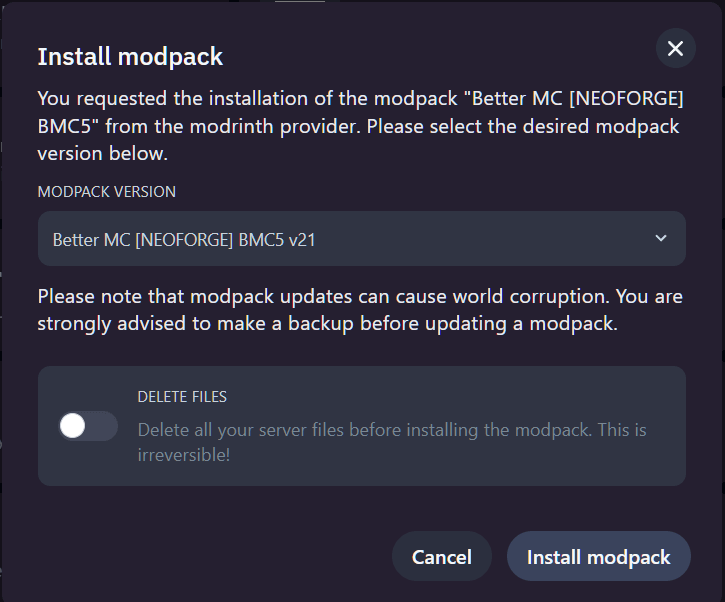
Klik vervolgens op Install modpack.
Stap 6 – Installatie gestart
Je krijgt een melding dat de installatie gestart is:

Stap 7 – Controleer de bestanden
Ga via het menu Files naar de /mods-map. Daar zie je alle geïnstalleerde modbestanden.
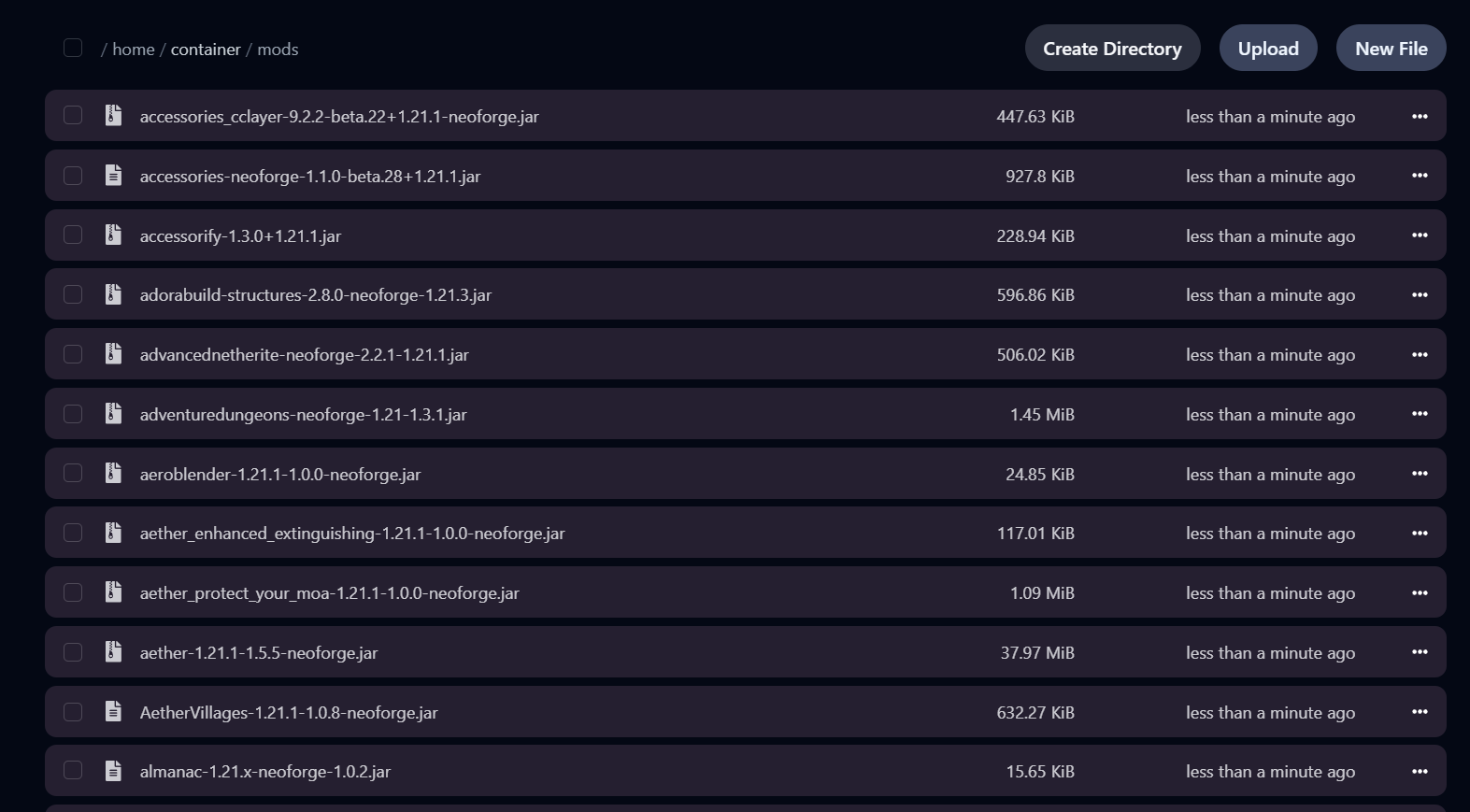
Stap 8 – Bevestiging en .jar-bestand niet vergeten
- Na installatie krijg je een e-mailbevestiging
- Daarna kan je de server starten
Belangrijk: de meeste modpacks bevatten géén server.jar! Zorg ervoor dat je de juiste Minecraft-versie en loader hebt ingesteld (zie stap 1).
Stap 9 – Start de server en controleer de console
Na het starten zie je in de console dat de modpack wordt geladen.
✅ Klaar!
Je modpack is geïnstalleerd. Veel plezier op je nieuwe wereld!